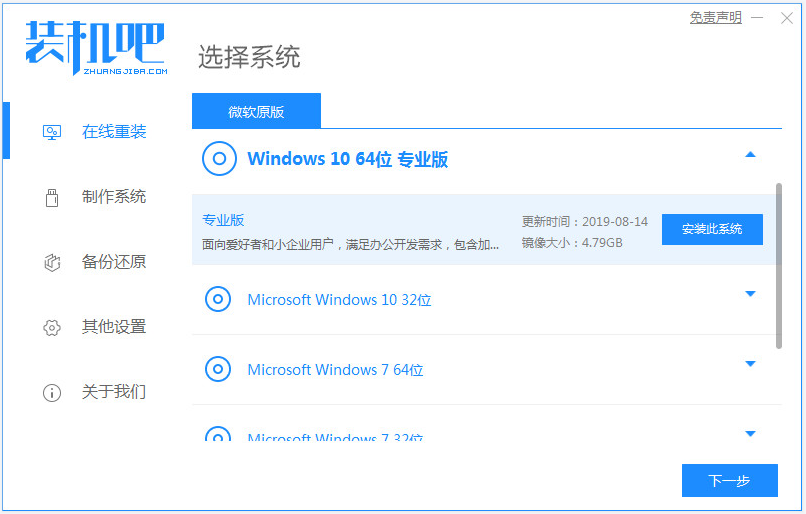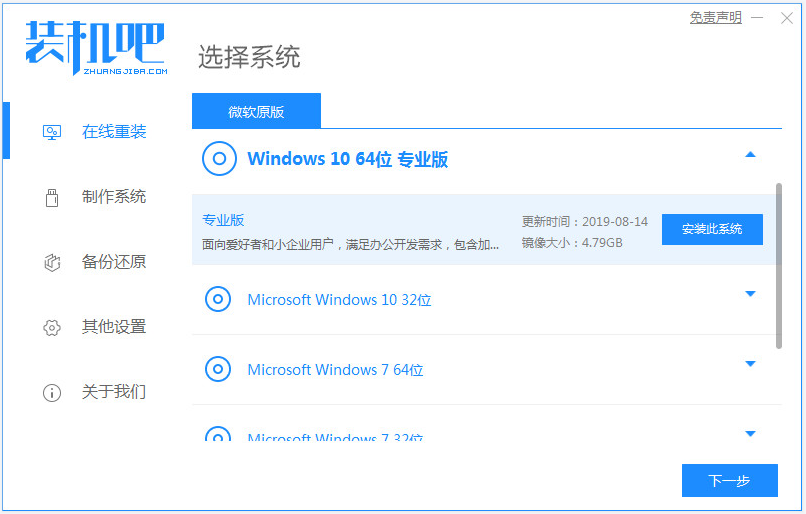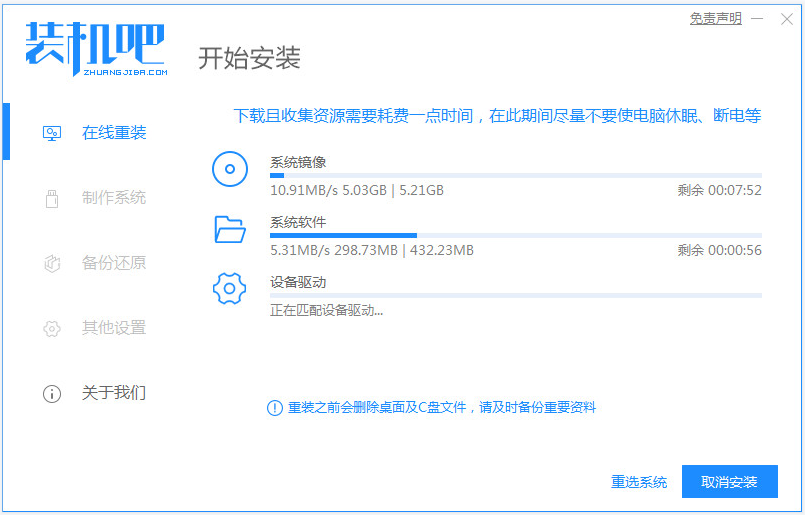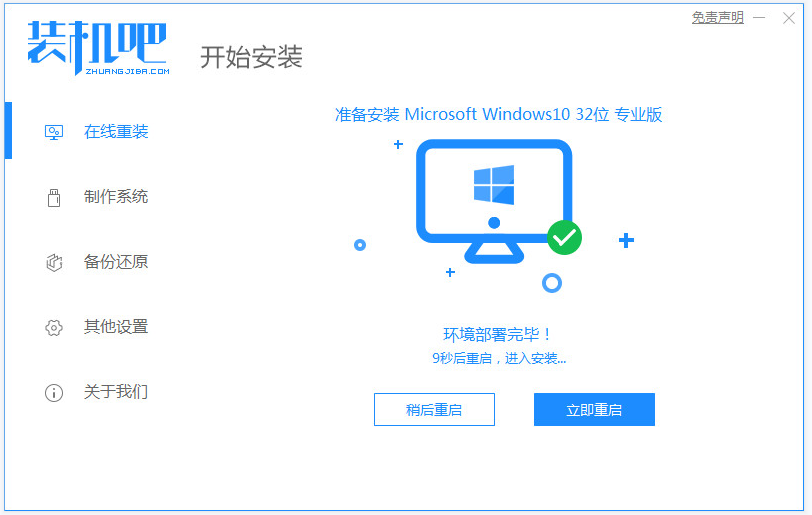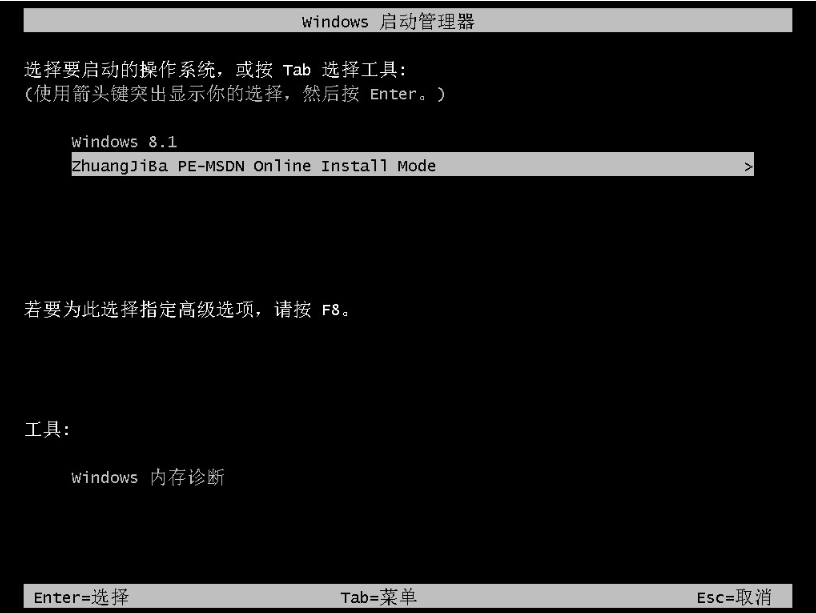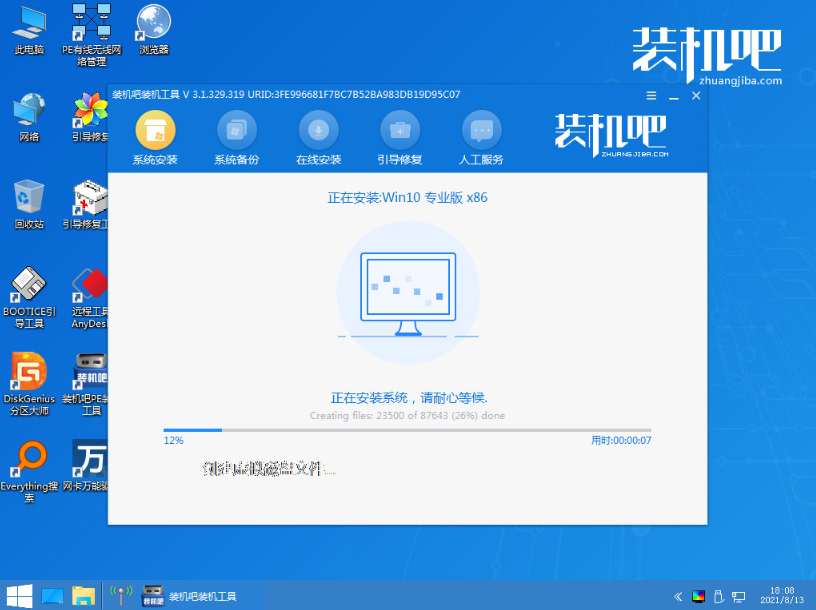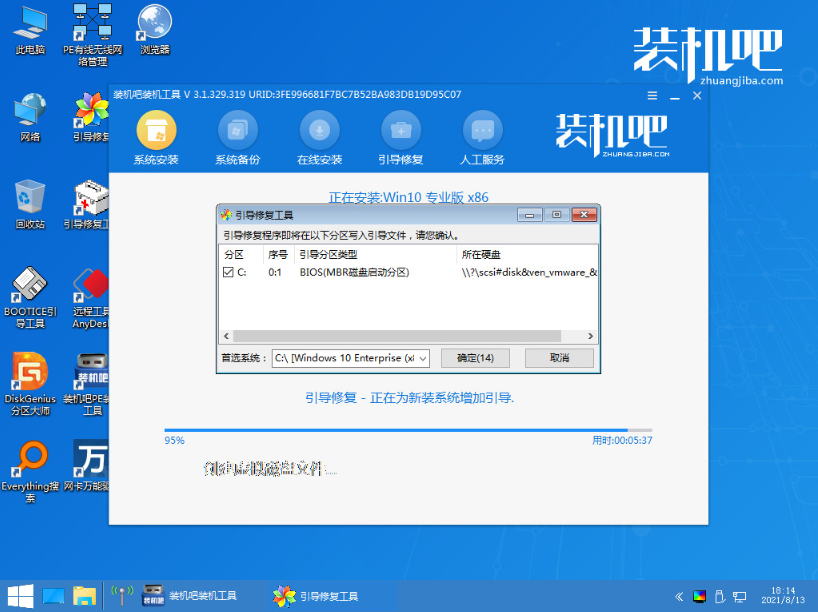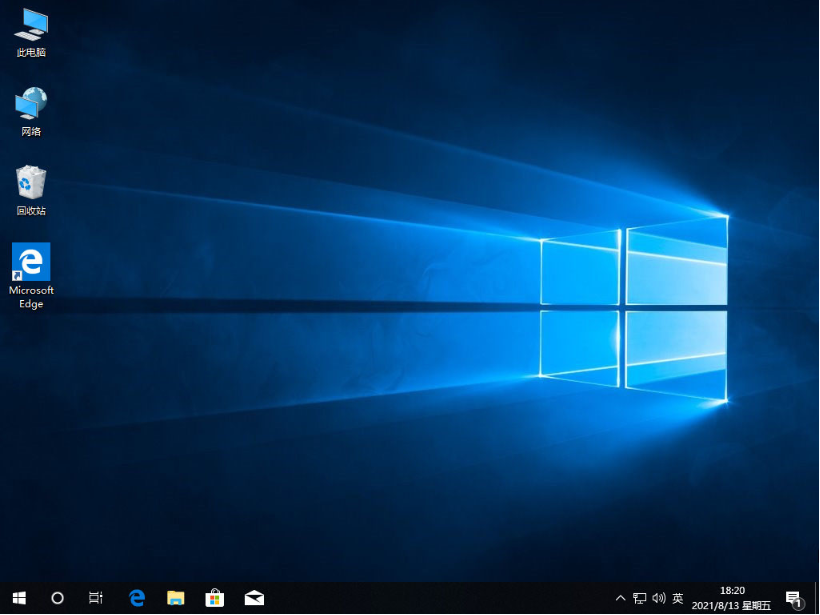Warning: Use of undefined constant title - assumed 'title' (this will throw an Error in a future version of PHP) in /data/www.zhuangjiba.com/web/e/data/tmp/tempnews8.php on line 170
演示电脑win10怎么重装系统
装机吧
Warning: Use of undefined constant newstime - assumed 'newstime' (this will throw an Error in a future version of PHP) in /data/www.zhuangjiba.com/web/e/data/tmp/tempnews8.php on line 171
2021年09月04日 10:20:02
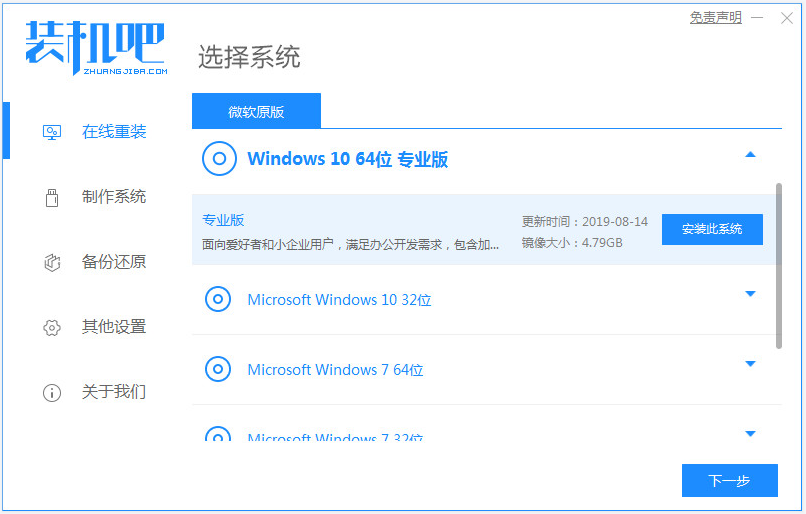
win10系统是现在主流的操作系统,性能上越来越稳定,功能也比较强大,因此很多人选择重装win10系统使用。不过对于电脑小白来说,win10怎么重装系统呢?下面小编就给大家演示一个简单的一键重装win10系统教程。
具体的步骤如下:
1、首先在电脑上下载安装好装机吧一键重装系统软件并打开,选择需要的win10系统进行安装。(注意安装前备份好系统c盘重要资料,最好能关掉杀毒软件避免被拦截误杀导致安装失败)
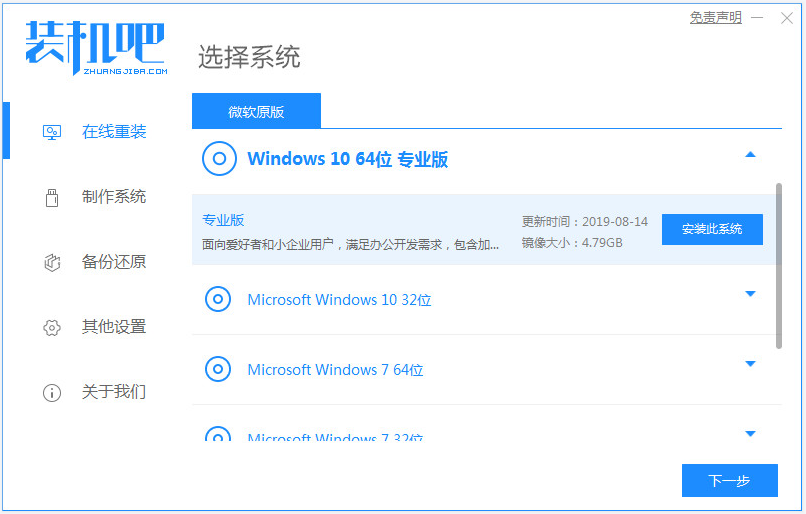
2、等待软件开始自动下载系统文件。
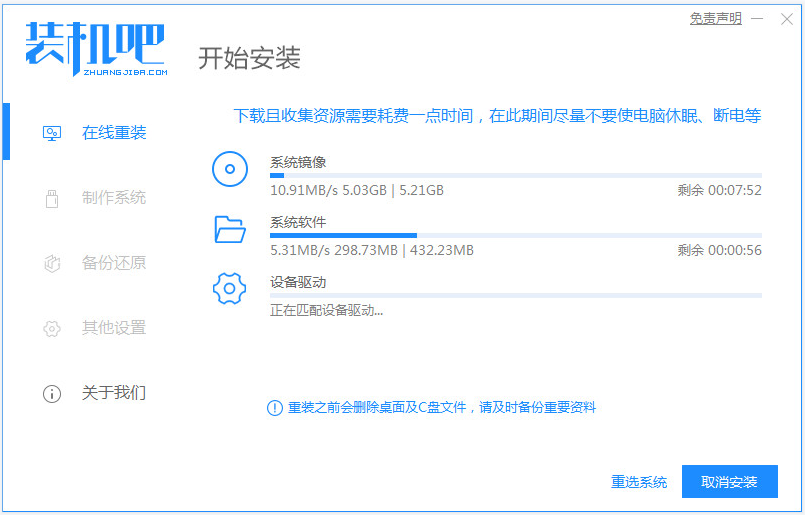
3、部署环境完成后,选择重启电脑。
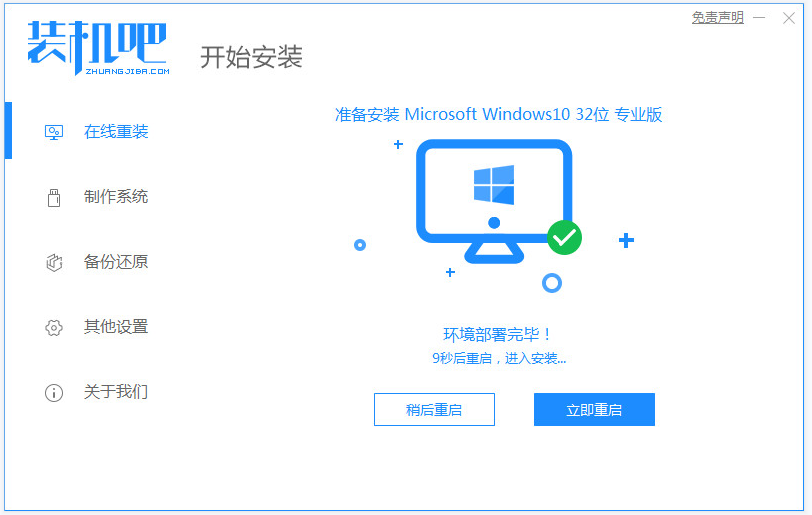
4、进入这个界面选择114188 pe-msdn项进入pe内。
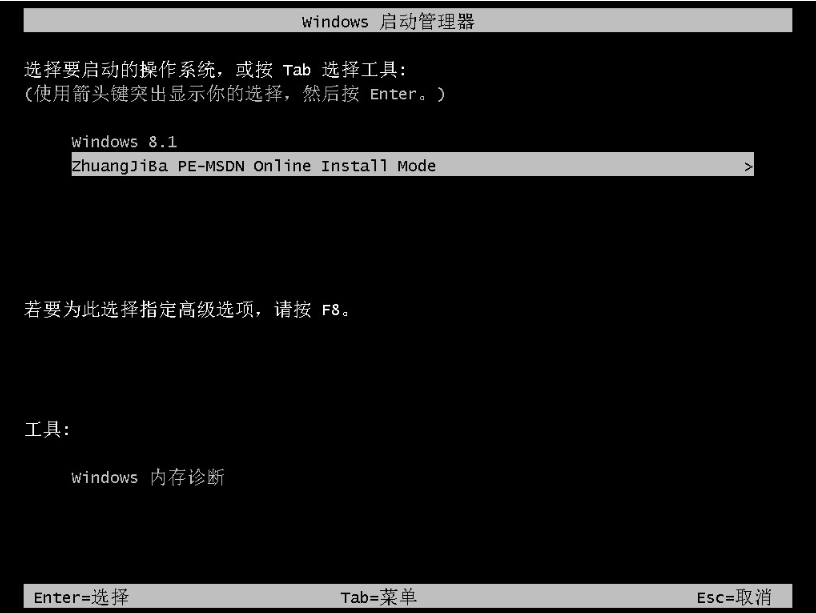
5、进入pe系统后,装机吧装机工具自动开始安装win10系统。
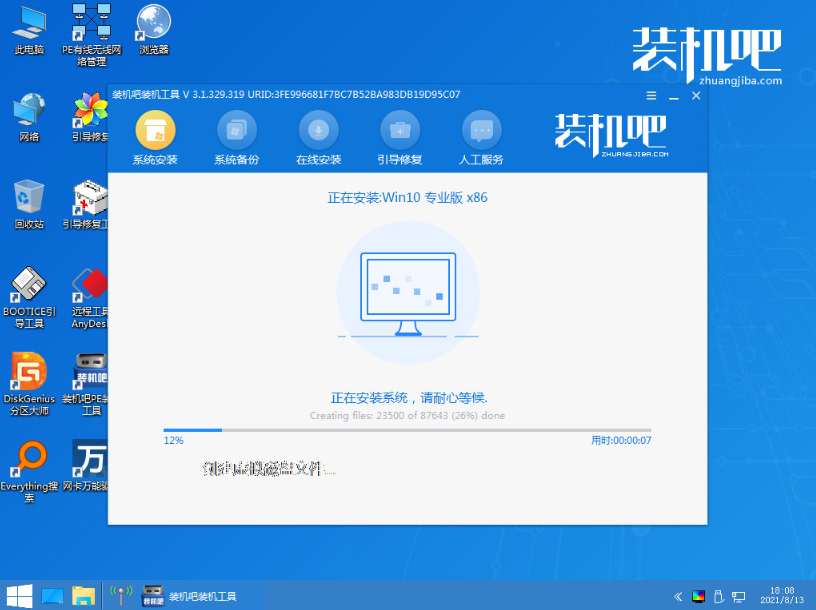
6、提示安装完成后,我们选择重启电脑。
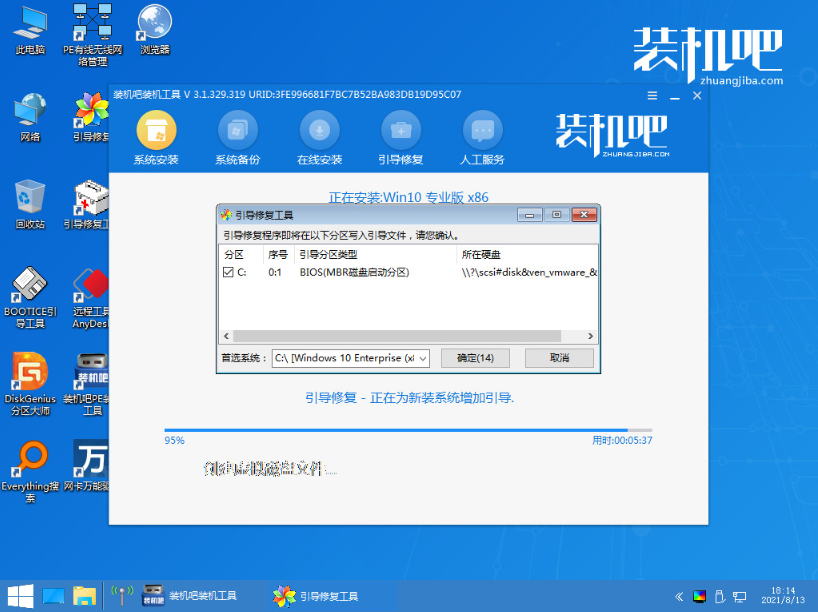
7、重启后进入到安装好的win10系统桌面即表示系统安装成功。
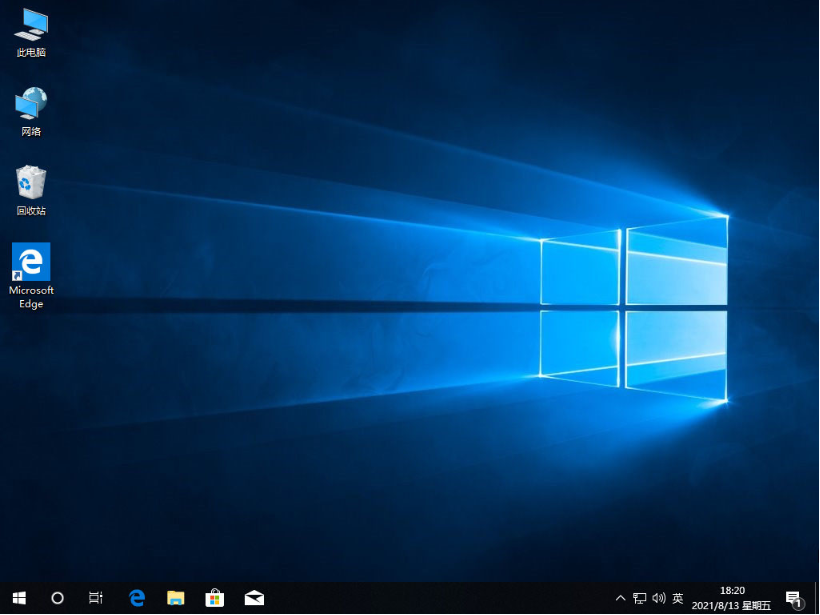
以上便是借助装机吧工具在线一键重装win10系统教程,操作非常简单,有需要的小伙伴可以参照教程进行操作。